
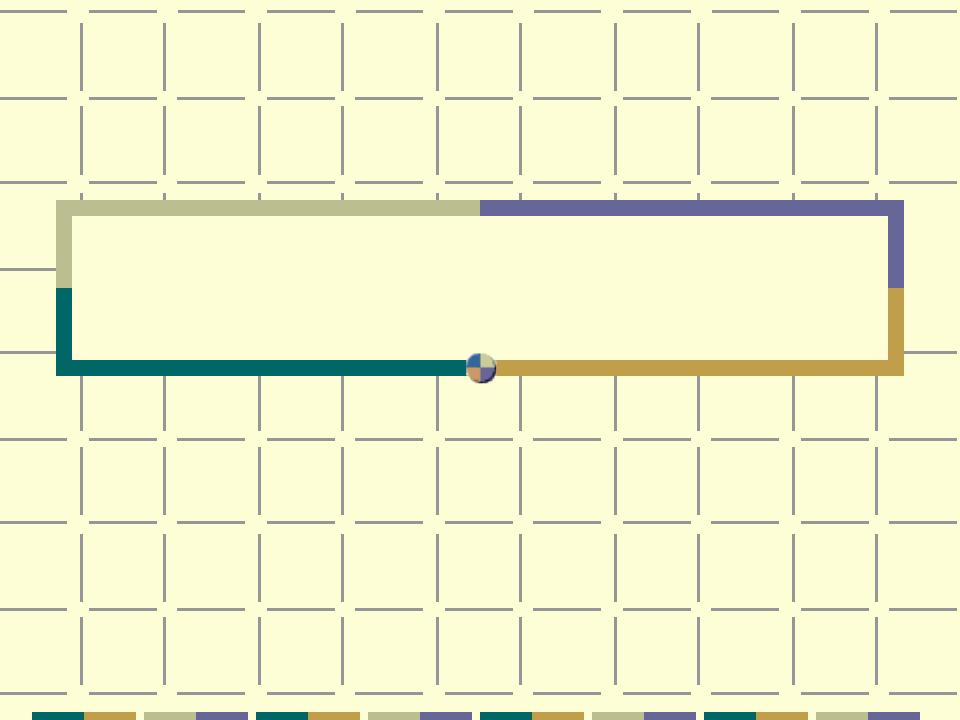
Электронные таблицы 



Обобщение данных
1
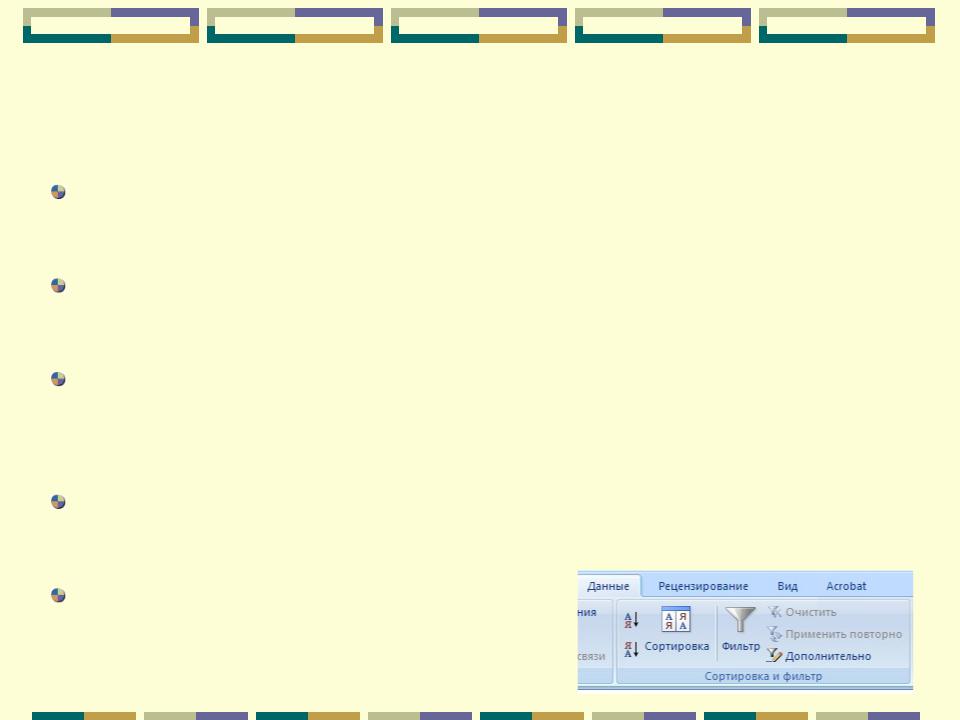
База данных Excel
В Excel имеется развитый аппарат быстрого и удобного извлечения и формирования различных обобщающих сводок.
Для реализации таких задач в состав табличного процессора входит группа команд для работы с ЭТ как с базой данных.
Возможности таких баз заметно меньше, чем Access, но многие предпочитают не тратить время на освоение новой системы, а использовать подручные средства.
Единственным требованием, которому должны удовлетворять такие таблицы, является однородность входящих в нее строк.
Доступ к этим средствам, в основном, открывает меню Данные.
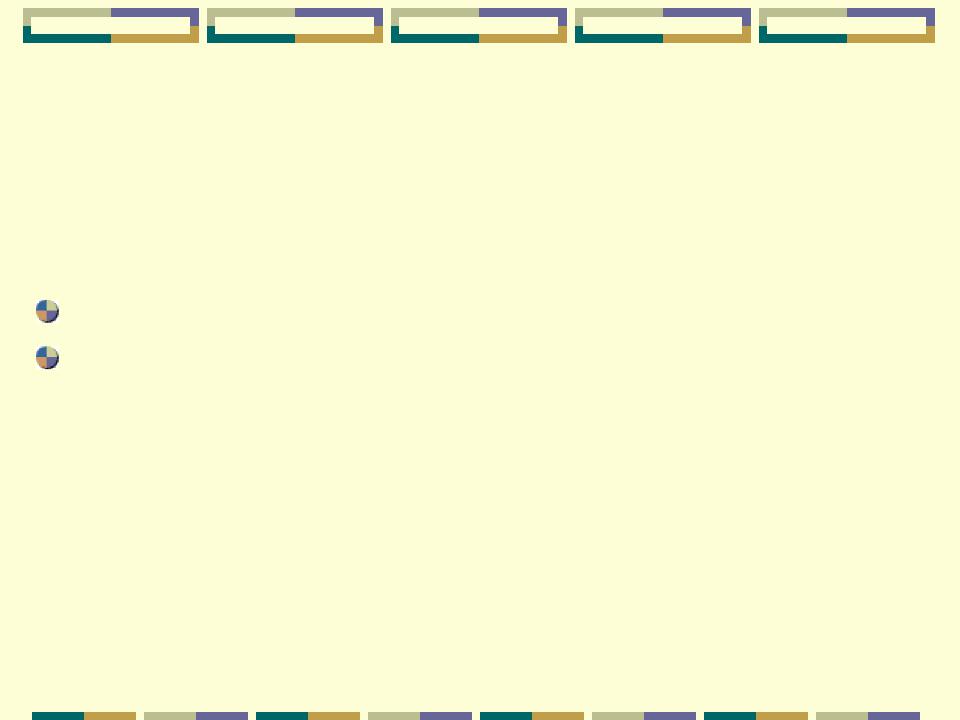
Понятие о списке
Электронную таблицу, используемую в качестве базы данных, называют списком или базой данных Excel и используют соответствующую терминологию:
строка списка — запись базы данных;
столбец списка — поле базы данных.
Название столбца может занимать только одну ячейку и при работе с таблицей как с базой данных называется именем поля.
Все ячейки строки с именами полей образуют область имен полей, которая занимает только одну строку. Имя поля может состоять из нескольких слов любого алфавита.
3
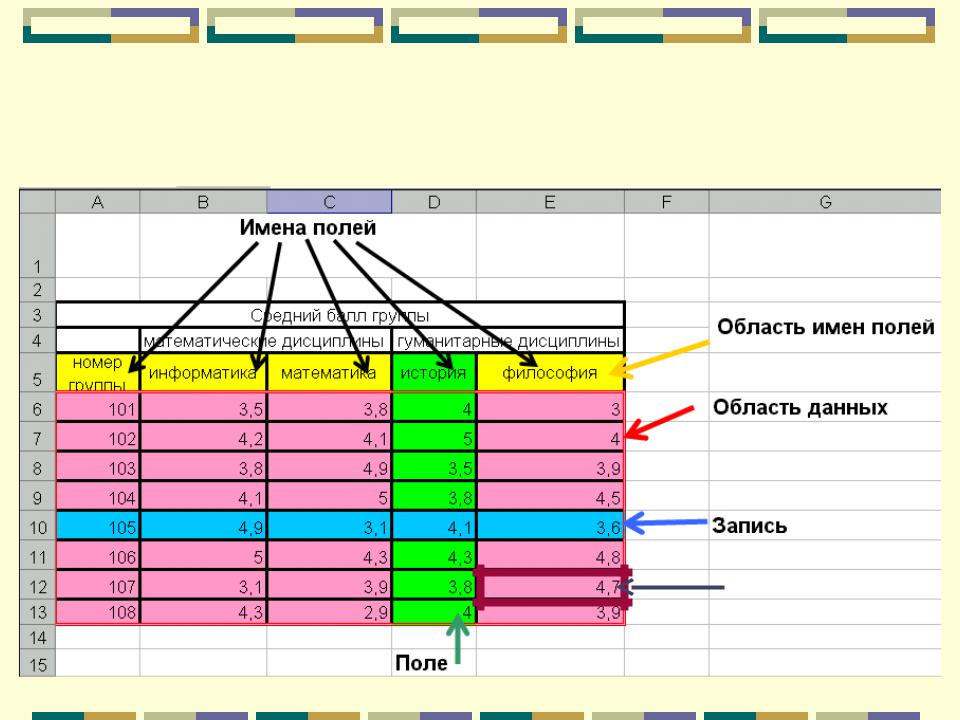
 Данные всегда располагаются, начиная со следующей строки после области имен полей. Весь блок ячеек с данными называют областью данных
Данные всегда располагаются, начиная со следующей строки после области имен полей. Весь блок ячеек с данными называют областью данных
Ячейка
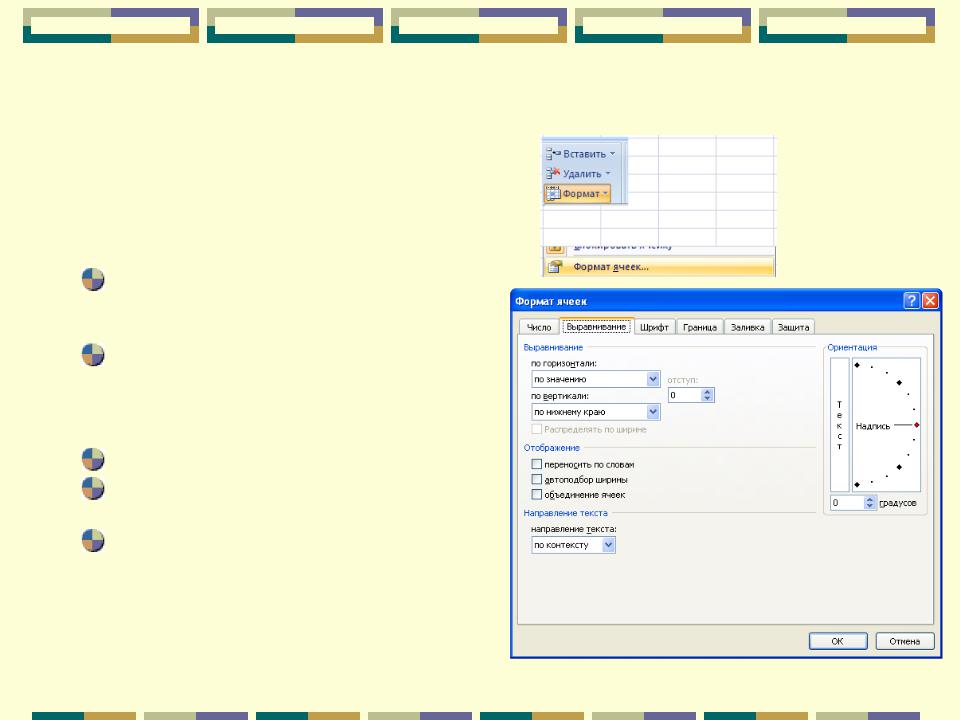
Размещение имени поля
Для размещения имени поля списка в одной ячейке необходимо:
выделить ячейку или всю строку, где будут располагаться имена полей;
ввести команду Формат ячеек и выбрать вкладку Выравнивание;
На вкладке установить следующие параметры:
По горизонтали: по значению,
По вертикали: по верхнему краю или по центру,
Отображение: установить флажок переносить по словам
5
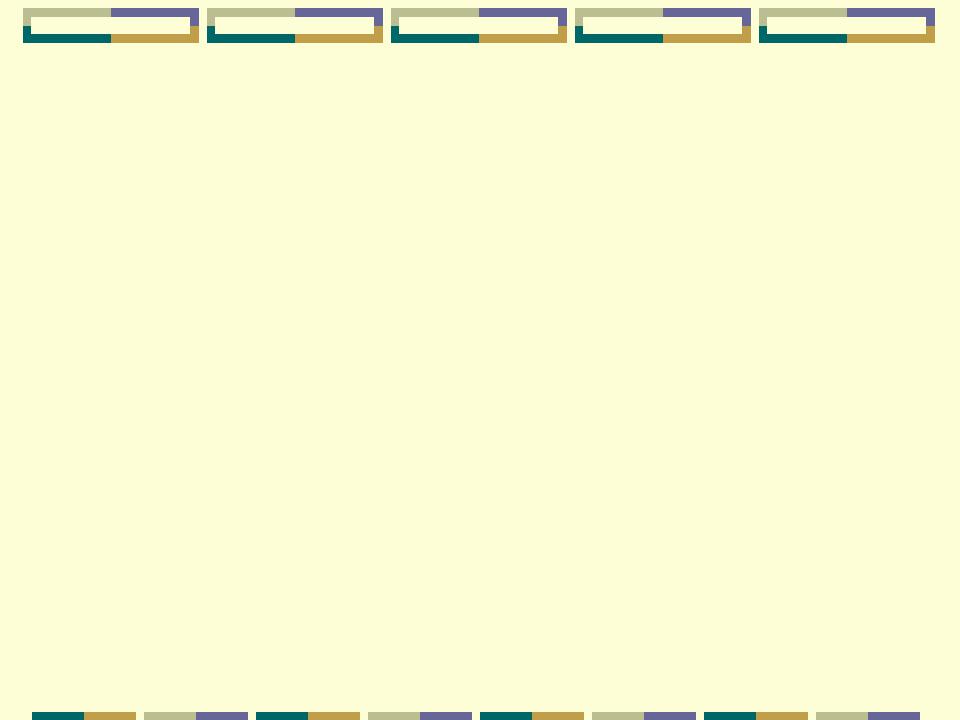
Операции над записями
 Над записями списка можно выполнять различные операции обработки, команды вызова которых сгруппированы в меню
Над записями списка можно выполнять различные операции обработки, команды вызова которых сгруппированы в меню
Данные.
 Для того чтобы электронная таблица воспринималась системой как список, необходимо соблюдать описанные выше правила и перед выполнением операций обработки установить курсор внутри этой таблицы.
Для того чтобы электронная таблица воспринималась системой как список, необходимо соблюдать описанные выше правила и перед выполнением операций обработки установить курсор внутри этой таблицы.
 В этом случае при вводе команды обработки из меню Данные весь список (имена полей и записи, см. рис.) будет выделен темным цветом.
В этом случае при вводе команды обработки из меню Данные весь список (имена полей и записи, см. рис.) будет выделен темным цветом.
 Когда список сформирован неверно или нужно работать с частью области списка, область списка надо выделить вручную с помощью мыши
Когда список сформирован неверно или нужно работать с частью области списка, область списка надо выделить вручную с помощью мыши
6
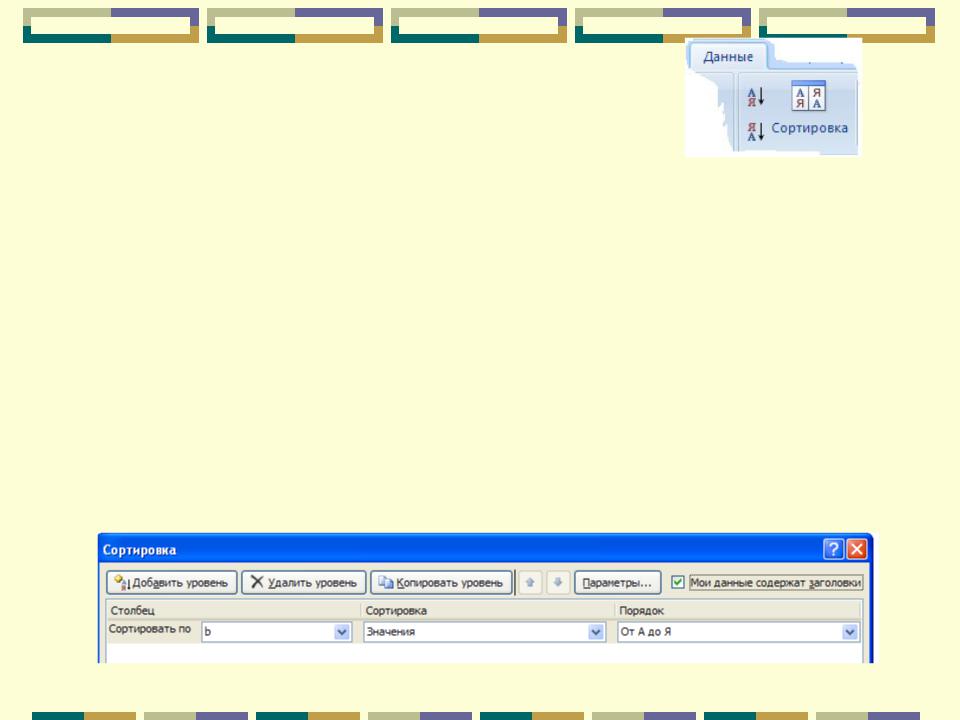
Сортировка
Сортировка – упорядочение данных по возрастанию или убыванию.
 Самая простая сортировка может быть выполнена с помощью двух пиктограмм-кнопок сортировки (по возрастанию и по убыванию).
Самая простая сортировка может быть выполнена с помощью двух пиктограмм-кнопок сортировки (по возрастанию и по убыванию).
 Для этого надо зафиксировать курсор на колонке, по которой производится сортировка, и щелкнуть по одной из пиктограмм.
Для этого надо зафиксировать курсор на колонке, по которой производится сортировка, и щелкнуть по одной из пиктограмм.
 Нужно обратить внимание на заголовок таблицы. Верхние одна или две строки не участвуют в сортировке, т.е. остаются заголовком, если формат или тип данных в них отличается от этих параметров.
Нужно обратить внимание на заголовок таблицы. Верхние одна или две строки не участвуют в сортировке, т.е. остаются заголовком, если формат или тип данных в них отличается от этих параметров.
 Если таких отличий не наблюдается, то заголовок отсортируется.
Если таких отличий не наблюдается, то заголовок отсортируется.
 Чтобы гарантированно исключить внесение заголовка, нужно установить флажок Мои данные содержат заголовки.
Чтобы гарантированно исключить внесение заголовка, нужно установить флажок Мои данные содержат заголовки.
7
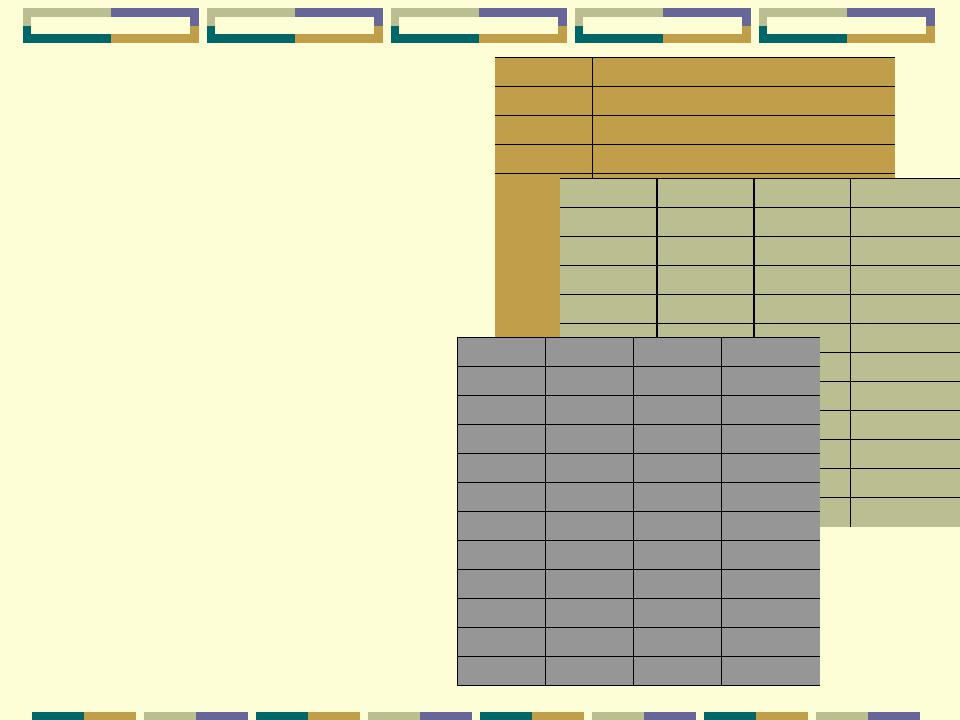
Пример
 Последовательно рассмотрим эти средства на примере данных, представленных в таблице.
Последовательно рассмотрим эти средства на примере данных, представленных в таблице.
 Здесь приведены сведения о результатах работы менеджеров- продавцов некоторой фирмы, торгующей мебелью.
Здесь приведены сведения о результатах работы менеджеров- продавцов некоторой фирмы, торгующей мебелью.
 Каждая строка в таблице соответствует одной продаже и содержит поля имен, наименований товара, выручки (в тыс. руб) и дат продаж.
Каждая строка в таблице соответствует одной продаже и содержит поля имен, наименований товара, выручки (в тыс. руб) и дат продаж.
 Сначала устанавливаем курсор в любое место столбца ФИО и сортируем по возрастанию, а затем то же самое в столбце Товар. В результате получаем новую таблицу.
Сначала устанавливаем курсор в любое место столбца ФИО и сортируем по возрастанию, а затем то же самое в столбце Товар. В результате получаем новую таблицу.
Сортировка является базовой операцией любой таблицы.
ФИО |
Товар |
Выручка |
Дата |
Иван |
стол |
20 |
25.янв |
Олег |
шкаф |
50 |
25.фев |
Петр |
стол |
10 |
24.янв |
Иван |
ФИО |
Товар |
Выручка |
Дата |
|
Иван |
Иван |
стол |
|
20 |
25.янв |
Иван |
Иван |
стол |
|
20 |
25.янв |
Олег |
Иван |
шкаф |
|
20 |
25.янв |
Петр |
Иван |
стол |
|
20 |
25.янв |
Петр |
Товар |
Выручка |
Дата |
50 |
25.фев |
ФИО |
50 |
25.фев |
|||
Иван |
стол |
20 |
25.янв |
||
Иван |
стол |
20 |
25.янв |
15 |
25.фев |
Иван |
стол |
20 |
25.янв |
10 |
24.янв |
Иван |
шкаф |
20 |
25.янв |
10 |
24.янв |
Олег |
стол |
15 |
25.фев |
10 |
24.янв |
Олег |
стул |
50 |
25.фев |
10 |
24.янв |
Олег |
шкаф |
50 |
25.фев |
|
|
Петр |
стол |
10 |
24.янв |
|
|
Петр |
стул |
10 |
22.янв |
|
|
Петр |
стул |
10 |
23.янв |
|
|
Петр |
стул |
10 |
24.янв |
|
8 |
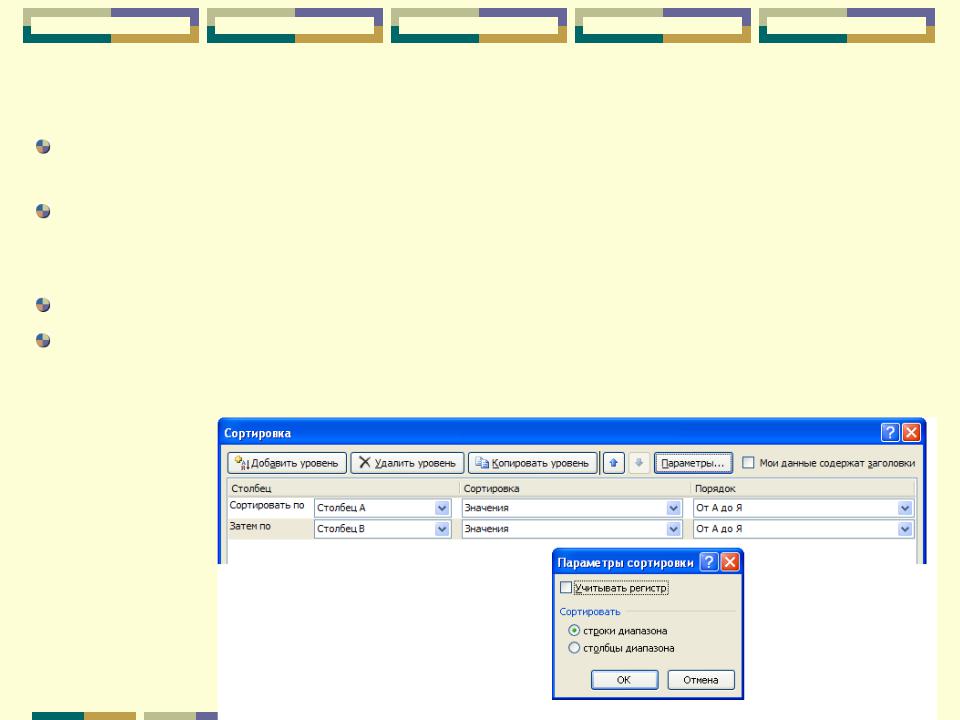
Выполнение сортировки
Универсальное средство сортировки содержится в меню Данные –Сортировка с установкой необходимых параметров.
При этом открывается диалоговое окно Сортировка. В нем можно выбрать от одного до необходимого количества полей сортировки, а также задать порядок сортировки по каждому полю.
Сортировка осуществляется на том же листе.
Особенно важно осуществлять сортировку в списке, так как многие
операции группировки данных, которые доступны из меню Данные, можно использовать только после проведения операции
сортировки.
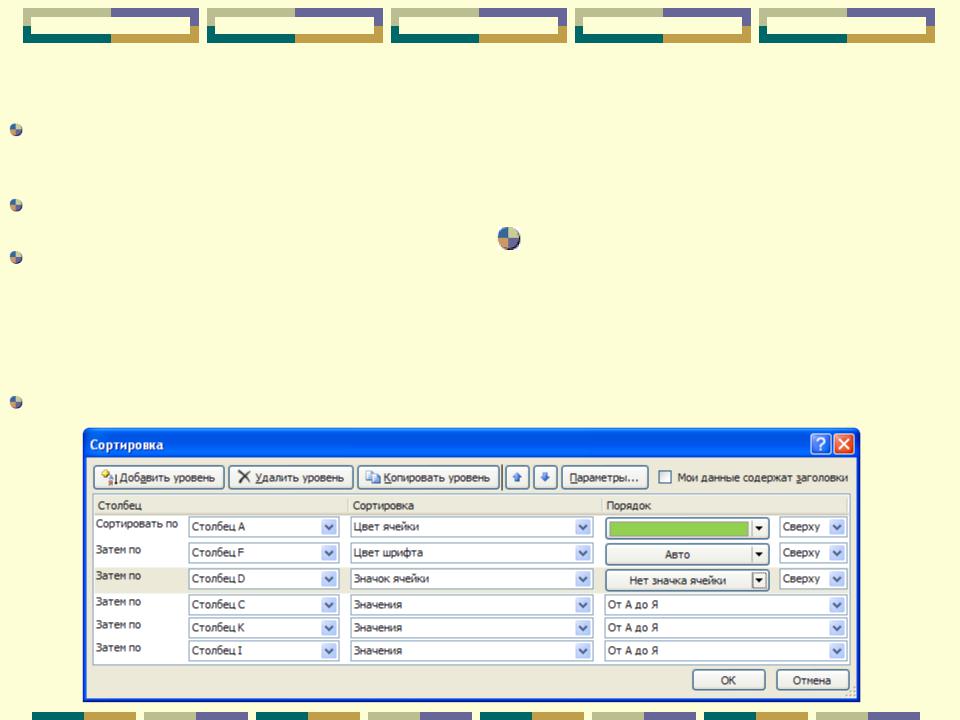
Уровни сортировки
Сначала осуществляется сортировка в столбце 1-го уровня, затем сортируются одинаковые записи 1-го столбца по столбцу 2-го уровня, затем сортируются одинаковые записи 2-го столбца по столбцу 3-го уровня.
В том же окне устанавливается порядок сортировки в столбцах — по возрастанию или убыванию.
При сортировке по возрастанию упорядочение идет— от меньшего к
большему, по алфавиту или в хронологическом порядке дат, но при этом имеет место приоритет: числа, текст, логические значения, значения ошибок, пустые ячейки. Сортировка по убыванию использует обратный
порядок (исключение — пустые ячейки, которые располагаются в конце списка).
Сортировать можно по значению, по цвету ячейки, по значку ячейки…
10
